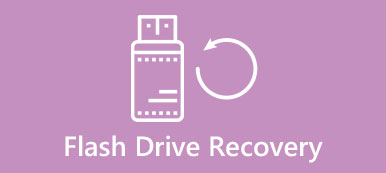當您向計算機添加第二個驅動器並在新驅動器上加載Windows 10時,第一個驅動器上的所有文檔都將消失。 你可能重啟並運行chkdsk,說恢復孤立的文件[name] [number]到目錄文件[number],怎麼樣 恢復孤立的文件?
全世界每天都有數十億人在使用Windows。 大多數有經驗的用戶都知道chkdsk功能,用於診斷系統和修復各種問題。 但是,很多人仍然不熟悉孤立的文件。
在本教程中,我們將討論它。

部分1。 什麼是chkdsk孤兒文件
一般來說,孤立文件不是文件類型,而是與已通過計算機錯誤刪除和卸載或分離的程序關聯的文件。
它們通常很小,只包含一些現在不必要的數據。 但是,如果要在錯誤分離後正常運行父程序,則必須恢復孤立文件。 其中一些是共享運行程序所必需的文件。
父程序將在重新安裝時嘗試恢復孤立的文件。 例如,當您在故障排除期間從計算機中刪除遊戲時,角色扮演遊戲生成的遊戲數據將保存在孤立文件中。
重新安裝遊戲程序後,如果相應的孤立文件被恢復,您可以取回所有武器和遊戲角色數據。 如果自動恢復孤立文件失敗,則必須重新啟動。 對於購買的程序,孤立的文件可以保存付款信息。
除了程序安裝程序,Windows內置工具chkdsk也可能嘗試恢復孤立文件。 但問題是它們在恢復孤立文件方面並不總是成功。
另一種方式是運行 系統恢復,將計算機恢復到以前的一點來解決這個問題。 但是,它將刪除該點之後所做的更改。

部分2。 如何恢復chkdsk孤立文件
除了等待chkdsk自動或手動恢復必要的孤立文件或系統恢復,您還有其他選擇。 例如, Apeaksoft數據恢復 是最好的數字數據恢復軟件。

4,000,000 +下載
如何恢復chkdsk孤立文件
步驟二 掃描整個硬盤驅動器以查找丟失的文件
下載最新版本的Data Recovery,然後按照屏幕助手將其安裝到Windows計算機上。 當你需要的時候 恢復丟失的文件,如孤立文件,打開最好的數據恢復工具。
在主窗口中,您將獲得兩個部分,數據類型和位置。 首先,找到數據類型區域,然後選擇要獲取的數據類型,例如“圖像”,“音頻”,“視頻”,“電子郵件”,“文檔”和“其他”。 “檢查所有文件類型”功能可以快速選擇所有數據類型。 然後導航至位置區域,然後選擇所需文件的原始存儲位置。 設置後,單擊右下角的“掃描”按鈕並觸發標準掃描過程。

步驟二 在恢復之前預覽孤立文件
Data Recovery的一個好處是允許用戶預覽可恢復的文件。 掃描完成後,您將進入結果屏幕,所有丟失的文件按格式和類型排列。
例如,轉到左側欄中的“圖片”標籤,您可以 取回已刪除的圖片 以標題為圖像格式的文件夾的形式,如JPG,ICO,PNG,GIF等。無論如何,從左側功能區單擊所需的數據類型,然後轉到相應的文件夾以查看需要恢復的孤立文件。
另外,頂部功能區的“過濾器”功能可以快速找到所需的文件。 在窗口頂部的框中輸入孤立的文件名,然後單擊“過濾器”按鈕; 你會得到你想要的。

步驟二 只需單擊即可恢復孤立的文件
通過選中相應的框或選擇整個文件夾,選擇您必須返回的所有丟失文件。 最後,單擊“恢復”按鈕開始恢復文件。 完成後,您的文件將在原始條件下恢復。 你可以試試chkdsk或你的程序; 他們應該照常工作。

重要注意事項:
如果你想 從外部硬盤恢復文件,將其連接到PC並將其設置為掃描位置,然後單擊“掃描”按鈕。 如果掃描後找不到孤立的文件,請單擊右上角的“深度掃描”按鈕來深入掃描硬盤並查找更多數據。
如果原始硬盤驅動器已損壞,則將丟失的文件恢復到其他位置。 找到文件後,它將與父程序重新組合或重新定位到其原始位置。
結論
根據上面的教程,您可能了解孤立文件是什麼以及恢復孤立文件的方法。 它不是Windows上的原始文件格式或類型。 相反,當程序被異常刪除或卸載時,它將被創建為重要信息的備份。 考慮到它包含一些重要信息,程序安裝程序將在重新安裝期間找到並恢復它。 此外,磁盤檢查功能也能夠自動恢復孤立的文件。 即使您收到chkdsk找到重要孤立文件但無法恢復的消息,您也可以使用我們的建議, Apeaksoft數據恢復,完成這項任務。 如果您有更多問題,請隨時在下面留言。